- מְחַבֵּר Lauren Nevill [email protected].
- Public 2024-01-18 21:50.
- שונה לאחרונה 2025-01-23 15:19.
Yandex הוא לא רק מנוע חיפוש, אלא גם פורטל אינטרנט ענק - אתר עם מספר רב של קטעים, קטגוריות ותתי קטגוריות. ישנם שירותים אינטראקטיביים שונים, כגון דואר, חיפוש, פוסטר, מזג אוויר, חדשות, פורומים, דיונים. בנוסף, Yandex מציעה למשתמשיה מספר שירותים שימושיים אחרים, כמו לוחות זמנים להובלה, ואפילו Yandex. כסף , המאפשר לבצע חישובים שונים ולמלא את חשבון הארנק מכרטיסי בנק ומסופי תשלום.

זה הכרחי
- - מחשב;
- - האינטרנט.
הוראות
שלב 1
שירותי Yandex רבים מקלים על חייהם של משתמשי המערכת בכך שהם מספקים להם מגוון מידע ויישומים שימושיים. ביניהם תוכנית טלוויזיה, פוסטר, לוח זמנים לרכב, מפה, Yandex. פקקי תנועה ועוד ועוד. עם שירותי Yandex, אתה תמיד תהיה מודע למצב המטבעות, תוכל לעקוב אחר הדואר האלקטרוני שלך, להזמין מונית, לבקר בחנויות מקוונות, לתרגם טקסטים, לחפש ולשמור את המוסיקה המועדפת עליך, לשמור את המידע הדרוש על יאנדקס וירטואלי. דיסק … וזה לא כל התכונות של Yandex. נסה את התכונות והתוספות של Yandex, ואם אתה אוהב אותם, הפוך את מנוע החיפוש הזה לדף הבית שלך. שלב זה יאפשר לדפדפן שלך עם הפעלתו לפתוח מיד את שירותי Yandex, שאחד מהם הוא מנוע החיפוש.
שלב 2
אז אתה יכול להיכנס ל- Yandex בכמה דרכים. לדוגמה, תוכל להזין שאילתה המכילה את מילת המפתח "Yandex" בכל מנוע חיפוש. בדרך כלל, הדף הבא יפתח רשימה של אתרים זמינים המכילים מילת מפתח זו. תזדקק לשורה "Yandex - מנוע חיפוש ופורטל אינטרנט". בדרך כלל היא הראשונה ברשימה. לחץ על קישור זה ועבור לדף הבית של Yandex. דרך זו ללכת ל- Yandex זמינה, אך לא נוחה. כמו גם קלט מתמיד לחיפוש או לסרגל הכתובות yandex.ru. לכן, אם אתה מעדיף את Yandex בין מנועי החיפוש השונים, עדיף להגדיר אותו כדף הבית שלך.
שלב 3
לשם כך, פתח את "העמוד הראשי" של השירות על ידי לחיצה על הקישור yandex.ru. מצא בפינה השמאלית העליונה של הדף החדש את הכתובת המודגשת "הגדר את Yandex כדף התחלה". לחץ על הקישור והפעל את הדפדפן: עכשיו הוא ייפתח מיד מ- Yandex.
שלב 4
בחלק מהדפדפנים, הכתובת "התקן את Yandex כדף בית" עשויה להיות חסרה. לשם כך, עליך לשנות מעט את הגדרות הדפדפן שלך. התבונן מקרוב בלוח העבודה, מצא את האפשרות "הגדרות". בהתאם לדגם הדפדפן, הוא יכול להיות ממוקם במקומות שונים, אך לרוב בכרטיסייה "כלים". פתח את הסימניה, מצא את הקטע "בית" והזן את כתובת דף הבית שאתה צריך בשדה. בפרט - https://www.yandex.ru/, אבטח את התוצאה על ידי לחיצה על כפתור "אישור" ובמידת הצורך, הפעל מחדש את הדפדפן.
שלב 5
בנוסף, לשירותי Yandex יש חלק מיוחד שמסביר למשתמשים כיצד להגדיר את Yandex כדף הבית (או התחלה) שייפתח עם הפעלת הדפדפן. תוכל למצוא טיפים אלה על ידי מעבר לכתובת https://yandex.ru/support/common/yandex-settings/homepage.html. העתיקו את הקישור ועברו לדף הדרוש לכם וקראו את ההמלצות עליו.
שלב 6
להלן רק כמה טיפים. אחת הפשוטות ביותר ממליצה לך קודם ללכת לכתובת home.yandex.ru, למצוא את כפתור "התקן" ולהוריד סיומת המאפשרת לך להתקין את השירות כדף הבית שלך. לאחר התקנת התוסף ייפתח חלון חדש שיצביע שכדי להצמיד את עמוד הפתיחה יהיה עליכם ללחוץ על סמל "Me" בלוח העבודה. לחץ עליו והפעל את "התחל. יאנדקס ".
שלב 7
עם זאת, שיטה זו, למרות שהיא פשוטה, לא תמיד עובדת. זאת בשל העובדה שחלק מהדפדפנים אינם תומכים ב- Yandex.ככלל, מדובר בדפדפנים עם חיפוש מייל מובנה. אי אפשר להגדיר את דף הבית של Yandex. במקרה זה, אתה יכול לבצע רק כמה מעברים כדי לפתוח את מנוע החיפוש Yandex.
שלב 8
אם אתה משתמש ב- Internet Explorer, לחץ על סמל גלגל השיניים בסרגל הכלים. לאחר מכן עבור לקטע "מאפייני דפדפן", וממנו לסעיף המשנה "כללי". בתיבת הטקסט, הזן את הכתובת https://www.yandex.ru/. לאחר מכן לחץ על הלחצנים "החל" ו- "אישור" כדי לאחד את התוצאה.
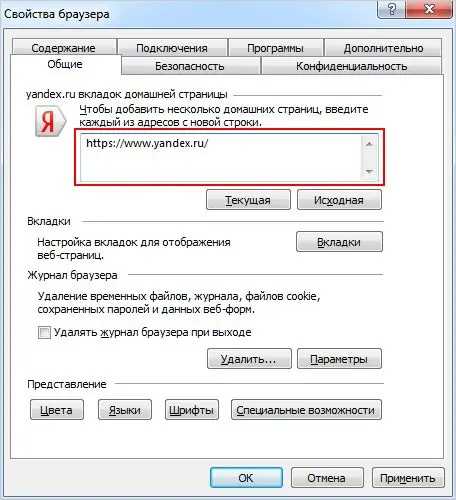
שלב 9
אם אתה מעדיף את Microsoft Edge, לחץ על סמל האליפסה ועבור אל הגדרות. בתחתית הדף, מצא ולחץ על הלחצן הצג אפשרויות מתקדמות. כאשר החלון הבא נפתח, הפעל את האפשרות "הצג לחצן דף הבית". לאחר מכן הזן את הכתובת https://www.yandex.ru/ בשדה הטקסט ולחץ על כפתור "שמור".
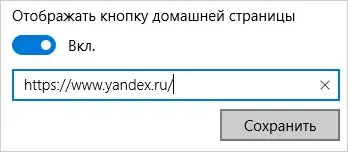
שלב 10
אם אתה מעדיף את דפדפן Mozilla Firefox בסרגל הכלים העליון, מצא את הסמל עם שלושה פסים אופקיים, פתח את "הגדרות" ובחר בסעיף "כללי". בתיבה כאשר Firefox מופעל, סמן את הצגת דף הבית. לאחר מכן, בשדה דף הבית, הזן את כתובת Yandex -
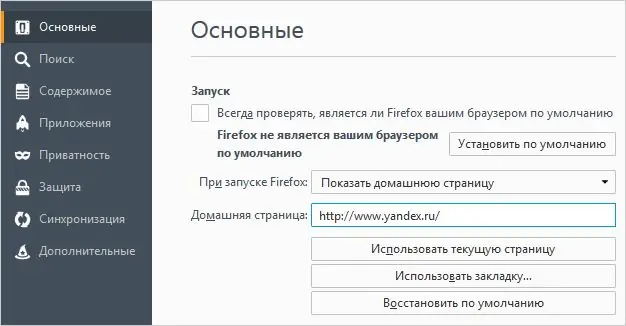
שלב 11
אם אתה משתמש בדפדפן האופרה, לחץ על קיצור המקשים alt="Image" + P. ואז עבור לכרטיסייה דפדפן ואז לחסימת ההפעלה. לחץ על כפתור הקישור הגדר דפים. לאחר מכן, בשדה "הוסף דף חדש", הזן את הכתובת https://www.yandex.ru/ ולחץ על אישור. לאחר מכן כוון את המתג למצב "פתח דף התחלה".






